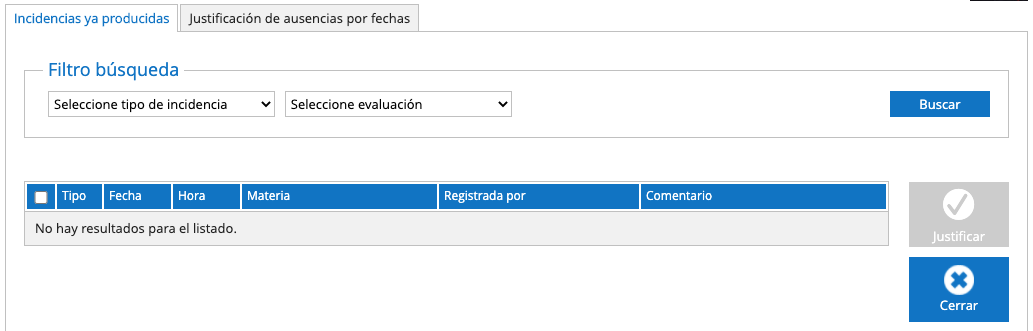Incidencias (ausencias, justificaciones, ...)
Cómo justificar una ausencia
Para acceder a "Justificar incidencias" tenemos que enocntrar en el Espacio del Alumno el casillero Justificar y hacer clic en "Más info".
Nos encontraremos con 2 opciones diferencias en pestañas:
- Incidencias ya producidas
- Justificación de ausencias por fechas.
Aquí veremos como justificar incidencias ya producida
- Utiliza los filtros para encontrar las incidencias pendientes de justificación. Puedes buscar por tipo de incidencia o por evaluación.
- Asegúrate de hacer clic sobre "buscar".
- Selecciona la incidencia e introduce tus comentarios para justificar en el cuadro de texto.
- Por último, haz clic en el botón "Justificar" para finalizar el proceso.
Aquí veremos como justificar/avisar de una incidencia que se producirá a futuro.
- Introduce la fecha de inicio, haciendo clic sobre el icono del calendario. Se desplegará un calendario donde deberás seleccionar el día de comienzo de la incidencia que se producirá.
- Repite el mismo proceso pero con la fecha de fin. En caso de que la incidencia ocurra durante 1 día, la fecha de inicio y la fecha de fin serán la misma.
- A continuación indica: si es de "día completo" o es "por horas" marcando o desmarcando el tic de Día completo.
- Si es por unas horas, deberás seleccionar la clase de inicio en la que el alumno deberá salir del centro (o no acudirá) y la de fin, en la que el alumno volverá al centro. Así mismo, escribe un correo electrónico al tutor para que se pueda autorizar la salida del centro por parte del tutor/Coordinadora/Directora Pedagógica.
- Por último, recuerda introducir tus comentarios en el cuadro de texto y pulsar en "Justificar" para que quede registrado. Se ruega que estas justificaciones se realicen lo antes posible, porque mientras que estamos dando clase no podemos ver estas justificaciones si se hacen casi en el mismo momento de la salida del alumno.
Última modificación: miércoles, 9 de septiembre de 2020, 20:02